Содержание:
1. Настройки 1С УТ 11
2. Как добавить новый реквизит в 1С
3. Реквизиты 1С УТ с общим списком
4. Общие реквизиты в 1С
5. Отображение реквизитов в отчетах 1С и списках
Дополнительные реквизиты в 1С УТ используются для возможности настройки хранения дополнительных полей в справочниках и документах программы. Их добавление выполняется в пользовательском режиме и не требует изменения конфигурации.
Добавленный в справочник или документ дополнительный реквизит выглядит как обычное поле, в котором настроено использование каких-либо данных информационной системы.
Далее разберем примеры добавления и работы с дополнительными реквизитами в 1С УТ 11.
В первую очередь необходимо включить настройки.

1. Настройки 1С УТ 11
Первый флаг (см. скриншот) отвечает в целом за доступность ведения в базе 1С 8.3 УТ 11 дополнительных реквизитов.
Второй флаг отвечает за возможность ведения реквизитов с общим список значений. Данную настройку можно включить, например, если в справочник «Клиенты» необходимо добавить реквизит «Регион клиента», в справочник «Поставщики» – «Регион поставщика», при этом для обоих дополнительных реквизитов должен использоваться единый список значений – Федеральные округа РФ.
Активация функции «Общие реквизиты и сведения» дает возможность создавать дополнительные реквизиты в 1С УТ сразу для нескольких справочников. Например, создать реквизит «Категория надежности», который будет использоваться и для клиентов, и для поставщиков.
Настройки использования реквизитов в 1С 8.3 УТ 11 могут быть различными. Использовать ли общие наборы, общие списки и, если да, то как именно – зависит от потребностей пользователя и банального удобства работы. Примеры, которые будут описаны далее, приведены для общего понимания работы с возможностями конфигурации в части использования реквизитов.
Добавление новых реквизитов выполняется из справочника. Открыть его можно там же, где включается настройка использования доп. реквизитов.
2. Как добавить новый реквизит в 1С
Добавим новый реквизит в 1С, не связанный с другими реквизитами и посмотрим, какие данные можно указать в нем. Например, в справочник «Физические лица» добавим реквизит «Подразделение».
В левой части окна программы надо выбрать объект системы, к которому добавляется реквизит (в нашем случае это «Физические лица») и нажать кнопку «Добавить → Новый».

В открывшемся окне заполняем «Наименование» и «Тип значения».
Тип значения определяет тип используемых данных в новом реквзите 1С. Типы данных могут быть различными. Из можно распределить по группам:
· дата, строка, число – точные заполняемые значения;
· булево в 1С – значение «Да» или «Нет» (в форме представляет собой поле для установки флажка);
· дополнительное значение – используется для ввода списка нужных значений;
· Организация, Партнер, Статья доходов и т.д – используется для выбора значения из действующих справочников.
Здесь же можно использовать сразу несколько типов данных, установив флаг «Составной тип данных».
В нашем примере нам надо выбрать тип данных «Подразделения». Тогда в карточке физического лица будет доступны к выбору данные справочника «Структура педприятия».

После записи реквизита 1С, он отобразится в соответствующем справочнике, и в нем будет доступен указанный тип данных.

При необходимости для реквизита можно внести дополнительные настройки:
· если установить флаг «Выводить в виде гиперссылки», то после заполнения реквизита значение будет представлено в ввиде ссылки;

· возможно сделать настройку критериев видимости и доступности реквизита по форме в зависимости от выполнения условий;

· можно установить обязательность заполнения данного реквизита в целом или при выполнении каких-либо условий;
· для поля можно установить всплывающую подсказку о его назначении.

Рассмотрим другой пример. Представим, что все договоры должны быть согласованы ответсвенным лицом, которое в базе не работает. Менеджер, ведущий контрагента, отправляет договоры на согласование по почте, скайпу и т.п., а в базе должен отметить лишь результат: согласовано и дата.
В этом случае у нас задействован один объект системы («Договоры с контрагентами») и два реквизита: «согласовано» (да/нет) и «дата согласования».
Создадим реквизиты.
Реквизит 1 – тип данных «булево в 1С».

Реквизит 2 – тип даннх «дата». Здесь также надо указать состав даты.

Сохраним реквизиты и проверим результат – в карточке договора должен появиться раздел с этими реквизитами.

Добавление нового реквизита и его заполнение рассмотрели. Перейдем к более сложному варианту.
3. Реквизиты 1С УТ с общим списком
Допустим, для покупателей надо добавить реквизит «Регион клиента», для поставщиков реквизит «Регион поставщика». Названия реквизитов разные, но список значений един – Федеральные округа РФ.
Удобство этого варианта заключается в том, что нет необходимости дважды заполнять перечень значений. При создании списка в одном реквизите он тотчас будет доступен и для второго, а при добавлении/редактировании/удалении данных в одном реквизите все изменения также отразятся в списке второго.
Добавим реквизит для клиентов. Создаем новый, указываем тип «Дополнительные значения» и вносим список значений. Заполнять его на этом этапе не обязательно. Позже список значений можно будет дополнить непосредственно из объекта системы. Но сейчас внесем его, чтобы наглядно увидеть отражение общего списка и во втором реквизите.

Теперь добавим реквизит для поставщика. Создание выполняется иначе, чем для первого реквизита.
Нажимаем «Добавить → Из другого набора». В открывшемся окне находим и выделяем созданный ранее реквизит для клиента и нажимаем «Далее».
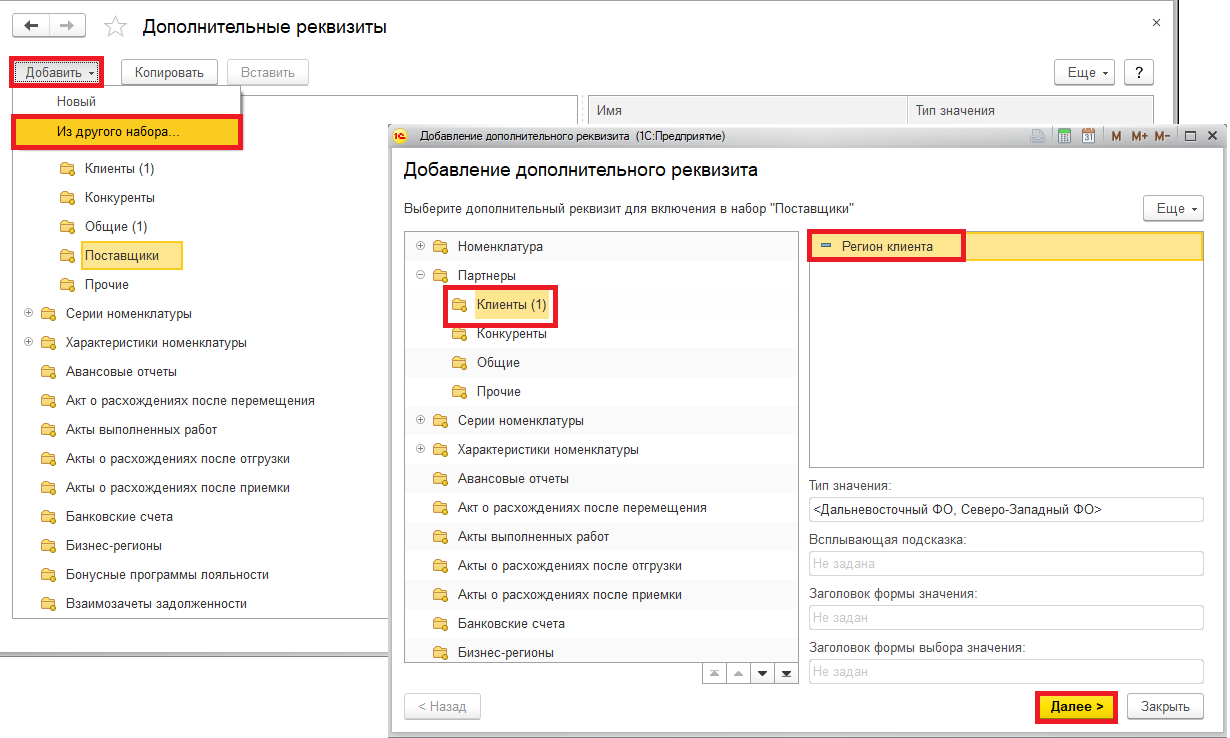
Выбираем вариант «Сделать копию реквизита по образцу (с общим списком значений)» и нажимаем «Далее».

В созданном реквизите уже определен тип данных и заполнен перечень значений. Остается только присвоить наименование.

Новые значения в общий список можно добавлять непосредственно из карточек партнеров.

4. Общие реквизиты в 1С
Сделать реквизиты общими (единое название и единый список значений для нескольких объектов) можно следующим образом:
ввести реквизит для одного объекта;

добавить реквизит из набора первого объекта и сделать его общим.

Все добавленные реквизиты после их записи становятся доступными в соответствующих объектах системы.
5. Отображение реквизитов в отчетах 1С и списках
Для удобства работы реквизиты можно вывести в список объектов и добавить в настройки отчетов.
Например, выведем реквизит «Согласовано», описанный выше, в справочник.
Открываем меню «Еще → Изменить форму». В списке полей выделяем строку «Ссылка» и нажимаем кнопку «Добавить поле». В предложенном списке выбираем «Согласовано (Договоры с контрагентами)» и нажимаем «ОК».

В списке полей добавится выбранный реквизит. Перемещаем его вверх, меняем заголовок и нажимаем «ОК».

Колонка добавлена в список, теперь по ней можно осуществлять поиск.

Также для примера выведем дополнительный реквизит в отчет 1С «Задолженность клиентов» – категорию клиента.
Открываем «Настройки», выбираем вид «Расширенный» и добавляем новое поле. В окне выбора поля разворачиваем поле «Клиент», после чего разворачиваем список «Дополнительные реквизиты» и выбираем «Категория».

Поле добавлено в отчет. Также это поле можно включить в отборы или в общую структуру отчета.

Специалист компании ООО «Кодерлайн»
Косьяненко Зоя Владимировна
Как добавить новый реквизит в документ или справочник в 1C УТ 11 без привлечения программиста?
Каждый пользователь стремится настроить систему «1С: Управление торговлей 11» таким образом, чтобы она максимально подходила именно под параметры учета его магазина.
Особенность конкретного бизнеса может заключаться не только в глобальных настройках процессов, но и в более специфичных деталях.
Например, нужно:
- Знать по какой маркетинговой акции клиент совершает заказ.
- Определить сайт (с помощью идентификатора), с которого поступил заказ, если есть несколько интернет-магазинов.
- Разделить оптовых и розничных покупателей.
При этом пользователи сталкиваются с основной проблемой – недостатком необходимого числа параметров, установленных в системе для значений справочников и документов.
Для решения трех вышеописанных задач достаточно добавить реквизиты заказа «Маркетинговая акция» и «Сайт» и реквизит контрагента «Опт/Розница».
Для выполнения такого рода требований раньше необходимо было обязательно привлекать программиста и донастраивать систему.
В конфигурации «1С: Управление торговлей 11» пользователь может решить такие задачи самостоятельно.
Как добавить реквизит к документу?
Рассмотрим процесс добавления реквизита к документу на примере создания параметра «Источник» для заказа. В параметре хранится информация о том, как клиент узнал о нашем магазине.
1. Создаем дополнительный реквизит для документа «Заказ клиента».
Для этого переходим в общий список дополнительных реквизитов в системе (Администрирование – Общие настройки – Дополнительные реквизиты и сведения), выбираем документ «Заказ клиента» и нажимаем кнопку «Добавить» – «Новый».
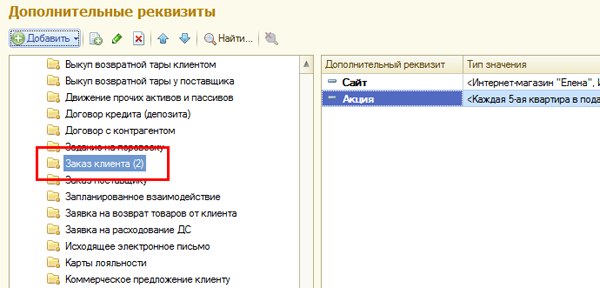
Рисунок 1. Добавление дополнительного реквизита
2. В форме создания будущего реквизита указываем его название, устанавливаем для него необходимость обязательного заполнения. Записываем реквизит. В список «Дополнительные значения» последовательно добавляем все возможные значения нашего реквизита и сохраняем введенную информацию.

3. После создания дополнительного реквизита, он доступен для заполнения на вкладке «Дополнительно» заказа клиента.
Добавив реквизиту признак обязательности заполнения, мы обязали и менеджеров интернет-магазина указывать источник абсолютно для всех заказов клиентов.

4. С добавлением нового реквизита, появилась и возможность построить стандартные отчеты по значениям данного реквизита.
И теперь мы можем получать данные об эффективности видов рекламы по конкретным источникам, высчитывать прибыль и количество обращений.
Как мы видим, в конфигурации «1С: Управление торговлей 11» добавление нового реквизита теперь доступно пользователю. Аналогичным способом добавляются реквизиты для значений справочников.
В конфигурации Управление торговлей ред. 10.3 заполнение первоначальное заполнение шапки документа происходило в процедуре «ПриОткрытии()» при условии, что документ создавался новым.
В конфигурации Управление торговлей 11 точкой входа для первоначального заполнения документа стала процедура «ОбработкаЗаполнения()», которая находится в модуле объекта документа. Ранее процедура использовалась только для заполнения документа на основании какого-либо другого документа.
Дополнительно нужно учесть, что каждый документ может быть подписан на определенные события, например, в УТ 11 «ОтветственныеЛицаДокументаОбработкаЗаполнения», которые также могут участвовать в заполнении документа.

Каждый пользователь стремится настроить систему «1С: Управление торговлей 11» таким образом, чтобы она максимально подходила именно под параметры учета его магазина.
Особенность конкретного бизнеса может заключаться не только в глобальных настройках процессов, но и в более специфичных деталях.
Например, нужно:
-
24 000 ₽
В корзину
- Знать по какой маркетинговой акции клиент совершает заказ.
- Определить сайт (с помощью идентификатора), с которого поступил заказ, если есть несколько интернет-магазинов.
- Разделить оптовых и розничных покупателей.
При этом пользователи сталкиваются с основной проблемой – недостатком необходимого числа параметров, установленных в системе для значений справочников и документов.
Для решения трех вышеописанных задач достаточно добавить реквизиты заказа «Маркетинговая акция» и «Сайт» и реквизит контрагента «Опт/Розница».
Для выполнения такого рода требований раньше необходимо было обязательно привлекать программиста и донастраивать систему.
В конфигурации «1С: Управление торговлей 11» пользователь может решить такие задачи самостоятельно.
Как добавить реквизит к документу?
Рассмотрим процесс добавления реквизита к документу на примере создания параметра «Источник» для заказа. В параметре хранится информация о том, как клиент узнал о нашем магазине.
1. Создаем дополнительный реквизит для документа «Заказ клиента».
Для этого переходим в общий список дополнительных реквизитов в системе (Администрирование – Общие настройки – Дополнительные реквизиты и сведения), выбираем документ «Заказ клиента» и нажимаем кнопку «Добавить» – «Новый».
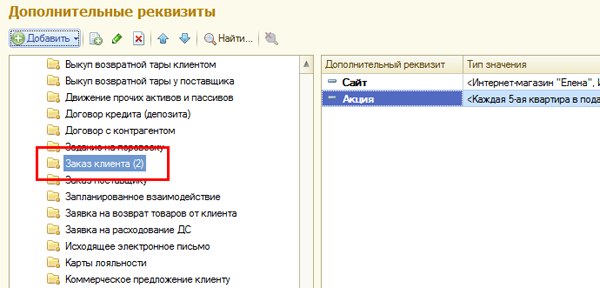
Рисунок 1. Добавление дополнительного реквизита
2. В форме создания будущего реквизита указываем его название, устанавливаем для него необходимость обязательного заполнения. Записываем реквизит. В список «Дополнительные значения» последовательно добавляем все возможные значения нашего реквизита и сохраняем введенную информацию.

3. После создания дополнительного реквизита, он доступен для заполнения на вкладке «Дополнительно» заказа клиента.
Добавив реквизиту признак обязательности заполнения, мы обязали и менеджеров интернет-магазина указывать источник абсолютно для всех заказов клиентов.

4. С добавлением нового реквизита, появилась и возможность построить стандартные отчеты по значениям данного реквизита.
И теперь мы можем получать данные об эффективности видов рекламы по конкретным источникам, высчитывать прибыль и количество обращений.
Как мы видим, в конфигурации «1С: Управление торговлей 11» добавление нового реквизита теперь доступно пользователю. Аналогичным способом добавляются реквизиты для значений справочников.
Оригинал статьи.

